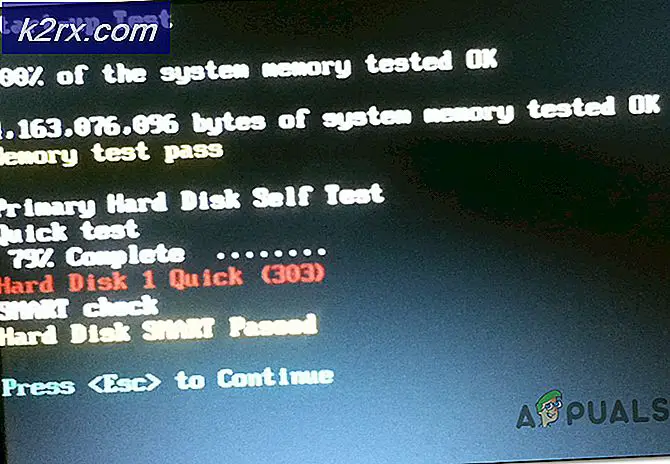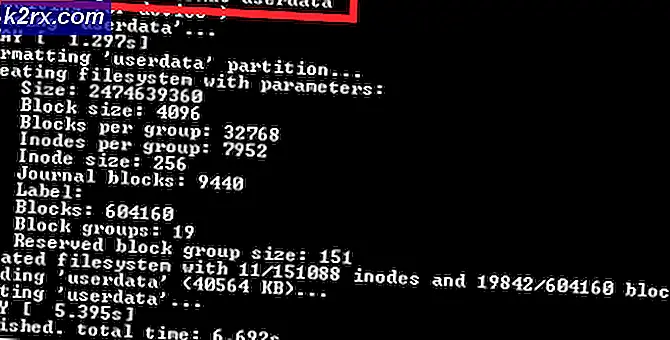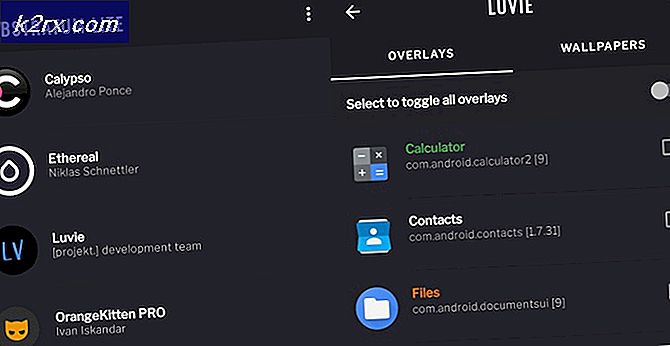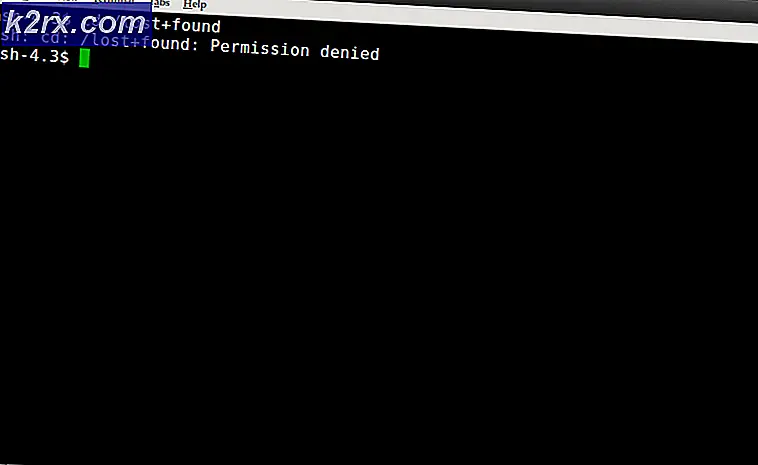Cara Memperbaiki Kesalahan 'Komponen tidak Diperbarui' di Chrome
Google Chrome jelas merupakan salah satu browser web yang paling banyak digunakan di luar sana. Dengan dukungannya yang diperluas ke berbagai platform dan kecepatan cemerlang, ini telah menarik basis pengguna lebih dari satu miliar orang. Namun, baru-baru ini, banyak laporan yang datang di mana pengguna menghadapi “Komponen tidak diperbarui”Saat mencoba memperbarui Flash Player atau Komponen Google lainnya.
Apa Penyebab Kesalahan "Komponen Chrome tidak Diperbarui" di Chrome?
Setelah menerima banyak laporan dari beberapa pengguna, kami memutuskan untuk menyelidiki masalah tersebut dan melihat alasan pemicunya. Beberapa yang paling umum tercantum di bawah ini.
Sekarang setelah Anda memiliki pemahaman dasar tentang sifat masalah, kami akan melanjutkan ke solusi. Pastikan untuk menerapkan ini dalam urutan tertentu yang disediakan untuk menghindari konflik apa pun.
Solusi 1: Menghapus Cache Modul Bermasalah
Data di-cache oleh komponen untuk mengurangi waktu pemuatan dan untuk memberikan pengalaman yang lebih baik. Namun, jika cache ini rusak dapat menyebabkan masalah dengan elemen aplikasi tertentu. Oleh karena itu, pada langkah ini, kami akan menghapus folder cache untuk modul bawaan Chrome yang tidak diperbarui. Untuk itu:
- tekan “Windows” + “R"Secara bersamaan ke Buka yang "Lari"Cepat.
- Tipe di "data aplikasi" dan tekan “Memasukkan”Untuk membuka folder cache.
- Dua kali lipat klik di "Lokal"Dan kemudian di"Google".
- Dua kali lipat klik di "Chrome"Dan kemudian di"Pengguna Data".
- Klik kanan di Map yang memiliki nama modul dan klik di "Menghapus“.
catatan: Folder tersebut mungkin hanya memiliki sebagian dari nama modul. Misalnya, pada gambar, hanya ada "PepperFlash" untuk Adobe Flash Player.
- Klik di "Iya"Di prompt dan memeriksa untuk melihat apakah masalah terus berlanjut.
Solusi 2: Memperbarui Komponen Flash Player
Penting untuk selalu memperbarui Flash Player ke versi terbaru. Jika tidak, Anda mungkin mengalami masalah ini saat menggunakan Flash Player. Oleh karena itu, pada langkah ini, kami akan memeriksa pembaruan Flash Player secara manual. Untuk melakukan itu:
- Buka Chrome dan meluncurkan tab baru.
- Tipe di alamat berikut di bilah alamat dan tekan "Memasukkan“.
chrome: // components /
- Menavigasi ke bawah daftar dan klik di "Memeriksa untuk Pembaruan"Di bawah"Adobe Flash Pemain“.
- Kemungkinan besar, pesan berjudul "Komponen tidak Diperbarui”Akan ditampilkan di bawahnya setelah menekan tombol.
- Buka tab baru dan clsayack di sini untuk menavigasi ke "Adobe Flash Player”Situs instalasi.
- Hapus centang penawaran opsional dan klik di "Install Sekarang".
- SEBUAH "FlashPlayer.exe"Akan diunduh setelah beberapa detik, klik di ".exe"Dan
- Penginstalan akan dimulai secara otomatis dan file penting akan menjadi diunduh ke komputermu.
- Setelah penginstalan selesai, mengulang kembali browser Anda dan navigasi kembali ke "Komponen”Seperti yang ditunjukkan dalam dua langkah pertama.
- Klik di "Periksa Pembaruan"Di bawah"Adobe Flash Player ” lagi dan "Komponen Mendownload”Pesan akan ditampilkan.
- Komponen sekarang akan diperbarui, periksa untuk melihat apakah masalah tetap ada.
Solusi 3: Memperbarui Komponen Lain
Jika komponen lain untuk Chrome belum diperbarui, komponen tersebut juga dapat menyebabkan masalah dengan elemen browser tertentu. Oleh karena itu, pada langkah ini, kami akan memeriksa pembaruan untuk komponen lain. Untuk melakukannya:
- Buka Chrome dan meluncurkan tab baru.
- Tipe di alamat berikut di bilah alamat dan tekan "Enter".
chrome: // components /
- Klik di "Memeriksa untuk Pembaruan”Untuk masing-masing komponen dan tunggu sampai mereka diperbarui.
- Beberapa dari mereka mungkin menunjukkan "Komponen tidak Diperbarui"Tapi tidak apa-apa karena mungkin saja begitu sudah diperbarui.
- Memeriksa untuk melihat apakah masalah terus berlanjut.